- Μέρος 1. Πώς να επιστρέψετε το App Store στο iPad μέσω επανεκκίνησης των πάντων
- Μέρος 2. Πώς να επαναφέρετε το App Store στο iPad μέσω επαναφοράς διάταξης αρχικής οθόνης
- Μέρος 3. Πώς να επαναφέρετε το App Store στο iPad με τις ρυθμίσεις χρόνου οθόνης
- Μέρος 4. Πώς να επιστρέψετε το App Store στο iPad χρησιμοποιώντας το FoneLab System Recovery iOS
- Μέρος 5. Συχνές ερωτήσεις σχετικά με τον τρόπο επιστροφής του App Store στο iPad
Ανακτήστε τα δεδομένα σας από το iPhone στον υπολογιστή εύκολα.
Πώς να αποκτήσετε το App Store στο iPad με 4 τρόπους χωρίς προβλήματα
 αναρτήθηκε από Κάποιος Λιάμ / 05 Σεπτεμβρίου 2022 09:00
αναρτήθηκε από Κάποιος Λιάμ / 05 Σεπτεμβρίου 2022 09:00 Μπορείτε να διαγράψετε το App Store στο iPad; Η απάντηση είναι όχι. Δεν μπορείτε να διαγράψετε το App Store στο iPad, αλλά μπορείτε μόνο να το απενεργοποιήσετε. Μπορεί να έχετε πατήσει λάθος κουμπί και να απενεργοποιήσατε κατά λάθος το App Store ή να το αφαιρέσατε από την αρχική σας οθόνη. Τώρα, αντιμετωπίζετε πρόβλημα με την ενημέρωση και την εγκατάσταση νέων εφαρμογών στη συσκευή σας.
Η απενεργοποίηση του App Store στο iPad μπορεί να σας προκαλέσει υπερβολική ταλαιπωρία. Μπορεί να υπάρξει μια περίπτωση που αγνοήσατε τη συσκευή σας κατά τη διάρκεια των σχολικών διακοπών και, στη συνέχεια, λίγες ημέρες πριν από την έναρξη του μαθήματος, να διαπιστώσετε ότι το App Store σας λείπει. Ως εκ τούτου, δυσκολεύεστε να ενημερώσετε τις εφαρμογές που χρειάζεστε για το σχολείο, την εργασία, τη διασκέδαση κ.λπ. Επιπλέον, το μικρό σας αδερφάκι μπορεί να έχει διαγράψει τις άλλες εφαρμογές σας και τώρα δεν ξέρετε πώς να τις εγκαταστήσετε ξανά χωρίς την εφαρμογή Κατάστημα.
Το FoneLab σάς δίνει τη δυνατότητα να ρυθμίσετε το iPhone / iPad / iPod από τη λειτουργία DFU, τη λειτουργία ανάκτησης, το λογότυπο της Apple, τη λειτουργία ακουστικών κλπ. Στην κανονική κατάσταση χωρίς απώλεια δεδομένων.
- Επίλυση των προβλημάτων του συστήματος iOS.
- Εξαγάγετε δεδομένα από απενεργοποιημένες συσκευές iOS χωρίς απώλεια δεδομένων.
- Είναι ασφαλές και εύκολο στη χρήση.
Λοιπόν, εδώ είναι τα καλά νέα! Δεν χρειάζεται να ψάξετε πώς γιατί το App Store σας σίγουρα δεν θα σας αποχαιρετήσει ποτέ. Μπορείτε να το έχετε πίσω ανά πάσα στιγμή χρησιμοποιώντας τέσσερις τρόπους χωρίς προβλήματα. Δείτε πώς μπορείτε να επαναφέρετε το Appstore στο iPad.


Λίστα οδηγών
- Μέρος 1. Πώς να επιστρέψετε το App Store στο iPad μέσω επανεκκίνησης των πάντων
- Μέρος 2. Πώς να επαναφέρετε το App Store στο iPad μέσω επαναφοράς διάταξης αρχικής οθόνης
- Μέρος 3. Πώς να επαναφέρετε το App Store στο iPad με τις ρυθμίσεις χρόνου οθόνης
- Μέρος 4. Πώς να επιστρέψετε το App Store στο iPad χρησιμοποιώντας το FoneLab System Recovery iOS
- Μέρος 5. Συχνές ερωτήσεις σχετικά με τον τρόπο επιστροφής του App Store στο iPad
Μέρος 1. Πώς να επιστρέψετε το App Store στο iPad μέσω επανεκκίνησης των πάντων
Εάν λείπει μια εφαρμογή στο iPad σας, το πρώτο πράγμα που πρέπει να προσπαθήσετε να κάνετε είναι επανεκκίνηση του iPad. Με αυτόν τον τρόπο, η συσκευή σας θα ανανεωθεί και οι εφαρμογές που εξαφανίστηκαν χωρίς λόγο θα εμφανιστούν ξανά.
Εάν το iPad σας διαθέτει κουμπί Home, ακολουθήστε τα παρακάτω βήματα:
Βήμα 1Πιέστε προς τα κάτω το Η Κορυφαία και το κουμπί Αρχική κουμπί εντελώς.
Βήμα 2Περιμένετε να μαυρίσει η οθόνη, αλλά μην την αφήσετε ακόμα.
Βήμα 3Μόλις η Λογότυπο της Apple εμφανίζεται, τότε μπορείτε να αφήσετε και τα δύο κουμπιά.
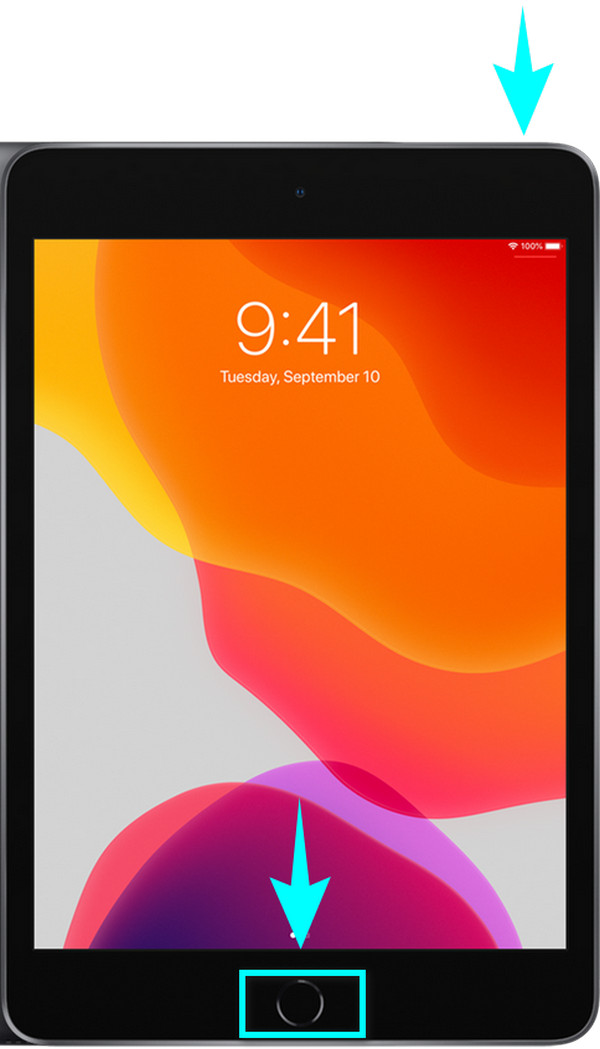
Το FoneLab σάς δίνει τη δυνατότητα να ρυθμίσετε το iPhone / iPad / iPod από τη λειτουργία DFU, τη λειτουργία ανάκτησης, το λογότυπο της Apple, τη λειτουργία ακουστικών κλπ. Στην κανονική κατάσταση χωρίς απώλεια δεδομένων.
- Επίλυση των προβλημάτων του συστήματος iOS.
- Εξαγάγετε δεδομένα από απενεργοποιημένες συσκευές iOS χωρίς απώλεια δεδομένων.
- Είναι ασφαλές και εύκολο στη χρήση.
Εάν το iPad σας δεν έχει κουμπί Home, ακολουθήστε αυτά τα βήματα:
Βήμα 1Πατήστε το κουμπί ανώτερος όγκος κλειδί στο iPad σας πάνω δεξιά στο πλάι και αφήστε το γρήγορα.
Βήμα 2Πατήστε το κουμπί χαμηλότερη ένταση πληκτρολογήστε στην επάνω δεξιά πλευρά του iPad σας και αφήστε το γρήγορα.
Βήμα 3Κρατήστε πατημένο το κορυφή κουμπί στην επάνω δεξιά γωνία του iPad σας. Στη συνέχεια, η οθόνη θα απενεργοποιηθεί, αλλά αφήστε το κουμπί μόνο αφού εμφανιστεί το λογότυπο της Apple.
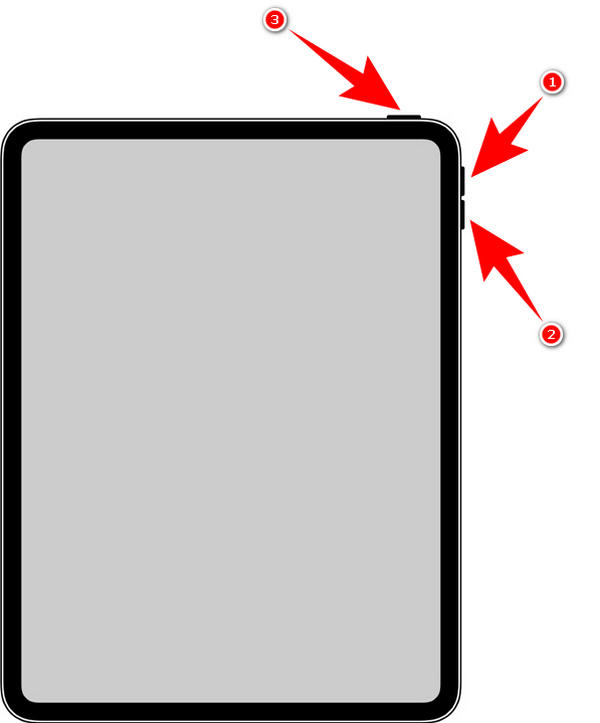
Μέρος 2. Πώς να επαναφέρετε το App Store στο iPad μέσω επαναφοράς διάταξης αρχικής οθόνης
Επαναφέρετε τη διάταξη οθόνης του iPad σας για να επαναφέρετε τις εφαρμογές στην αρχική τους θέση.
Βήμα 1Πηγαίνετε στο iPad σας ρυθμίσεις, στη συνέχεια πιέστε General. Εμφανίζεται πρώτα στην τρίτη στήλη των Ρυθμίσεων.
Βήμα 2Ψάξτε για το Επαναφορά εικονίδιο στο κάτω μέρος και πατήστε για άνοιγμα.
Βήμα 3Αγορά Επαναφορά της διάταξης οθόνης αρχικής σελίδας, στη συνέχεια πιέστε Επαναφορά Αρχική οθόνη στη μικρή αναδυόμενη οθόνη στο κάτω μέρος της διεπαφής για να επιβεβαιώσετε την επαναφορά.
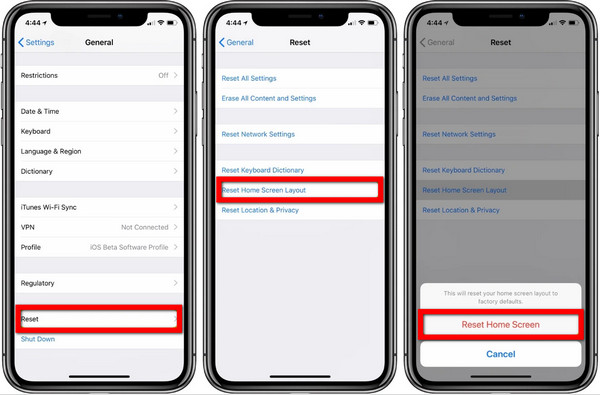
Μέρος 3. Πώς να επαναφέρετε το App Store στο iPad με τις ρυθμίσεις χρόνου οθόνης
Μια αιτία για την έλλειψη ενός App Store στο iPad είναι η ρύθμιση περιορισμών. Πρέπει να έχετε επιτρέψει την ενεργοποίηση του χρόνου οθόνης και να έχετε περιορίσει το τηλέφωνό σας από την εγκατάσταση, τη διαγραφή ή την αγορά εφαρμογών από το App Store. Καταργήστε τον περιορισμό για να το επαναφέρετε στο κανονικό.
Βήμα 1Μεταβείτε στις ρυθμίσεις του iPad σας και, στη συνέχεια, πατήστε Χρόνος οθόνης.
Βήμα 2Πατήστε Περιορισμοί περιεχομένου και απορρήτου.
Βήμα 3Ανοικτό Αγορές iTunes & App Store, Τότε Επιτρέψτε τις ακόλουθες επιλογές σχετικά με την εγκατάσταση, την ενημέρωση και την αγορά εφαρμογών.
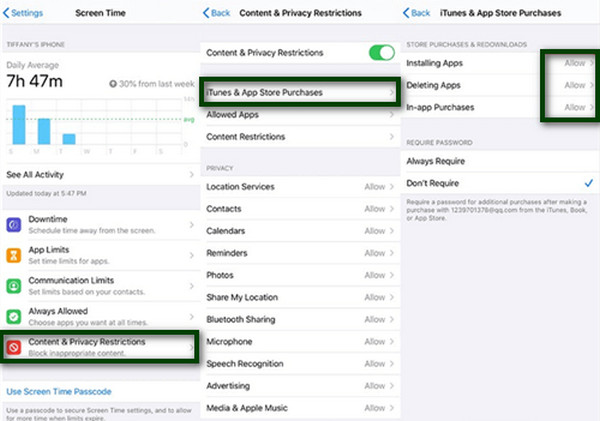
Μέρος 4. Πώς να επιστρέψετε το App Store στο iPad χρησιμοποιώντας το FoneLab System Recovery iOS
Εάν κάποια από αυτές τις παραπάνω λύσεις δεν λειτούργησε στο iPad σας, πιθανότατα χρειάζεστε ένα επαγγελματικό εργαλείο για να το διορθώσετε. Αποκατάσταση συστήματος FoneLab iOS σας βοηθά όταν θέλετε να μάθετε πώς να αποκτήσετε το κατάστημα εφαρμογών στο iPad και άλλα ζητήματα iPadOS.
Το FoneLab σάς δίνει τη δυνατότητα να ρυθμίσετε το iPhone / iPad / iPod από τη λειτουργία DFU, τη λειτουργία ανάκτησης, το λογότυπο της Apple, τη λειτουργία ακουστικών κλπ. Στην κανονική κατάσταση χωρίς απώλεια δεδομένων.
- Επίλυση των προβλημάτων του συστήματος iOS.
- Εξαγάγετε δεδομένα από απενεργοποιημένες συσκευές iOS χωρίς απώλεια δεδομένων.
- Είναι ασφαλές και εύκολο στη χρήση.
Βήμα 1Κατεβάστε και εγκαταστήστε το FoneLab iOS System Recovery στον υπολογιστή σας.
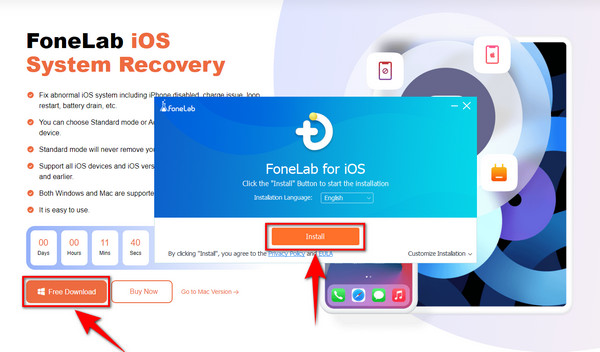
Βήμα 2Εκκινήστε το λογισμικό για να ξεκινήσει η διαδικασία. Στη συνέχεια επιλέξτε το Ανάκτηση συστήματος iOS πλαίσιο στην επάνω δεξιά πλευρά της κύριας διεπαφής του λογισμικού.
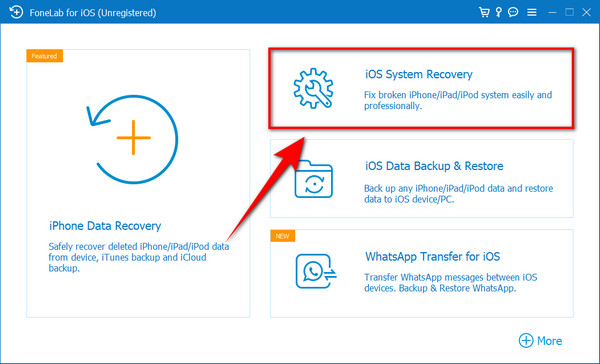
Βήμα 3Συνδέστε το iPad στον υπολογιστή σας χρησιμοποιώντας ένα καλώδιο USB και, στη συνέχεια, κάντε κλικ Αρχική για να ξεκινήσει η διαδικασία. Επιλέγω Τυπική λειτουργία για να διορθώσετε το πρόβλημα χωρίς να μπλέξετε με τα αρχεία σας. Αλλά μπορείτε επίσης να επιλέξετε Προηγμένη λειτουργία εάν θέλετε να διαγράψετε όλα τα δεδομένα σας. Στη συνέχεια κάντε κλικ Επιβεβαιώνω μετά.
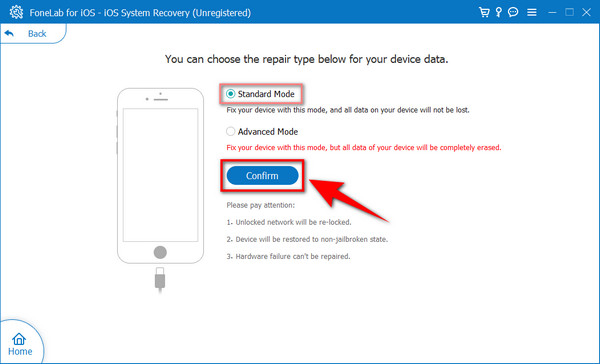
Βήμα 4Μόλις επιβεβαιώσετε, ακολουθήστε τα βήματα που θα εμφανιστούν στη διεπαφή για να βάλτε το iPad σας σε λειτουργία ανάκτησης. Υπάρχουν διαφορετικά βήματα σε κάθε iDevice. Κάντε κλικ στο μοντέλο του iPad που είναι κατάλληλο για τη συσκευή σας για να δείτε τις οδηγίες.
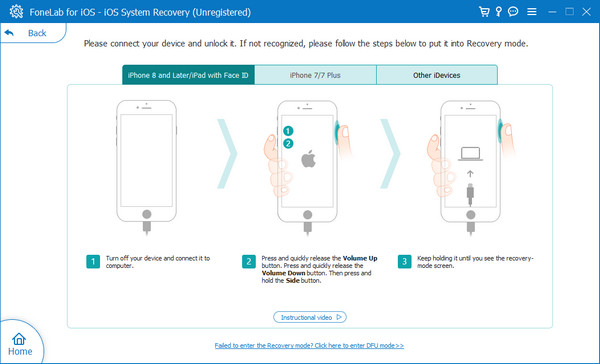
Βήμα 5Κατεβάστε το υλικολογισμικό και επιλέξτε επισκευή για να διορθώσετε το App Store που λείπει στο ζήτημα του iPad. Θα επαναφέρει αυτόματα το iPad σας στην κανονική του κατάσταση.
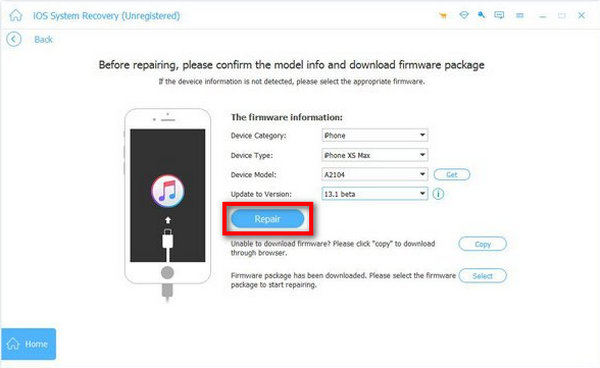
Το FoneLab σάς δίνει τη δυνατότητα να ρυθμίσετε το iPhone / iPad / iPod από τη λειτουργία DFU, τη λειτουργία ανάκτησης, το λογότυπο της Apple, τη λειτουργία ακουστικών κλπ. Στην κανονική κατάσταση χωρίς απώλεια δεδομένων.
- Επίλυση των προβλημάτων του συστήματος iOS.
- Εξαγάγετε δεδομένα από απενεργοποιημένες συσκευές iOS χωρίς απώλεια δεδομένων.
- Είναι ασφαλές και εύκολο στη χρήση.
Μέρος 5. Συχνές ερωτήσεις σχετικά με τον τρόπο επιστροφής του App Store στο iPad
1. Γιατί δεν μπορώ να βρω το App Store στο iPad μου;
Υπάρχουν διάφορες πιθανότητες για το γιατί δεν μπορείτε να βρείτε το App Store στο iPad σας. Είναι σίγουρο, όμως, ότι ο λόγος δεν είναι ότι διαγράφηκε. Η Apple δεν επιτρέπει στους χρήστες να διαγράψουν το App Store στο iPad τους. Πρέπει να μάθετε γιατί εξαφανίστηκε. το παραπάνω άρθρο θα σας βοηθήσει να το κάνετε αυτό. Επιπλέον, θα σας βοηθήσει επίσης να επαναφέρετε το App Store σας.
2. Η επανεκκίνηση διαγράφει τα πάντα στο iPad μου;
Όχι. Η επανεκκίνηση δεν θα διαγράψει τίποτα στο iPad σας. Απλώς θα απενεργοποιηθεί και θα ενεργοποιηθεί ξανά. Κάνοντας αυτό θα ανανεωθεί η συσκευή σας. Είναι σκόπιμο να το κάνετε αυτό όταν το iPad σας έχει απλά προβλήματα, όπως λείπουν εφαρμογές, αργή εκτέλεση, εφαρμογή που δεν ανοίγει κ.λπ.
3. Τι συμβαίνει όταν ενεργοποιείτε τους περιορισμούς στο iPad;
Η ενεργοποίηση περιορισμών στο iPad σάς επιτρέπει να περιορίσετε τη χρήση ορισμένων εφαρμογών, όπως το App Store. Μόλις ενεργοποιήσετε τον περιορισμό σε αυτήν την εφαρμογή, δεν θα μπορείτε να ενημερώσετε, να εγκαταστήσετε ή να διαγράψετε τις εφαρμογές που είναι εγκατεστημένες από αυτήν. Επιπλέον, μπορείτε επίσης να περιορίσετε τη χρήση των ρυθμίσεων απορρήτου, τις αγορές iTunes κ.λπ. Αυτό χρησιμοποιείται κυρίως για την προστασία των παιδιών από ακατάλληλο περιεχόμενο και πληροφορίες κατά την περιήγηση στο Διαδίκτυο.
Καταλαβαίνουμε πόσο άβολο πρέπει να είναι η λήψη και η ενημέρωση εφαρμογών χωρίς το App Store. Πρέπει ακόμα να αντιμετωπίσετε τόση ταλαιπωρία με τη λήψη, την εγκατάσταση και την ενημέρωση εφαρμογών σε διαφορετικούς ιστότοπους. Αντί να τα κάνετε όλα ταυτόχρονα και σε ένα μέρος, το App Store. Αλλά τώρα που σας δώσαμε τις καλύτερες λύσεις για το πώς να αποκτήσετε το App Store στο iPad, δεν θα χρειάζεται πλέον να αντιμετωπίζετε αυτούς τους αγώνες. Και ως μπόνους, σας παρουσιάσαμε επίσης αξιόπιστο λογισμικό, Αποκατάσταση συστήματος FoneLab iOS, σε περίπτωση που αντιμετωπίσετε άλλα προβλήματα σχετικά με το iPadOS σας. Εάν αυτό το άρθρο σας βοήθησε πολύ, μοιραστείτε την εμπειρία σας μαζί μας στην ενότητα σχολίων. Επίσης, μη διστάσετε να κάνετε τις ερωτήσεις σας εάν υπάρχει κάτι που μπορούμε να σας βοηθήσουμε.
Το FoneLab σάς δίνει τη δυνατότητα να ρυθμίσετε το iPhone / iPad / iPod από τη λειτουργία DFU, τη λειτουργία ανάκτησης, το λογότυπο της Apple, τη λειτουργία ακουστικών κλπ. Στην κανονική κατάσταση χωρίς απώλεια δεδομένων.
- Επίλυση των προβλημάτων του συστήματος iOS.
- Εξαγάγετε δεδομένα από απενεργοποιημένες συσκευές iOS χωρίς απώλεια δεδομένων.
- Είναι ασφαλές και εύκολο στη χρήση.
